コンピュータをリモートで接続して、別のPCに行かなくても制御できるようにする必要がある場合があります。 たとえば、自宅からオフィスのコンピュータにアクセスしたい場合によくあることです。 このための最良のオプションは、SSHプロトコルを使用してリモートで接続できるプロフェッショナルなシステムを選択することです。 このため、多くのユーザーはPuTTYのようなプログラムを選択しますが、考慮しなければならない他の選択肢もあります。
通常はグラフィカルインターフェイスを介してコンピュータをリモートで制御しているように見えるかもしれませんが、実際には、端末を介してコンピュータを制御できるツールもあります。 Windows or Linux、これにより、タスクをより簡単かつ迅速に実行できるようになります。 このため、最も一般的なプロトコルはSSHであり、PuTTYはそのために最も使用されるプログラムです。
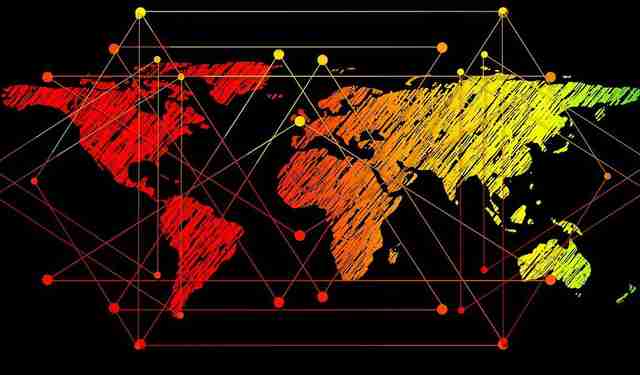
SSHプロトコルとは何ですか
SSHはの略語です セキュアシェル 、別のコンピュータに安全かつリモートで接続できるようにするために使用されるプロトコル。 このクライアントを使用すると、データを暗号化して保護できるため、許可されていないユーザーがデータにアクセスできなくなり、Telnetの改良版になります。
このプロトコルを使用すると、任意のPCにリモートで接続できるため、コマンドを使用してPCを制御できます。 それはまた私達がすることを可能にします ファイルを安全に転送する 、個別にまたは同時に。 また、RSAキーを管理できるため、パスワードを使用したり、アプリケーションをグラフィカルモードでリモートで実行したりする必要がありません。
したがって、SSHは、コンピューターをリモートで接続するために最も広く使用されている標準プロトコルの22つです。 このため、デフォルトでは常にポートXNUMXを使用します。これは、このポートがファイアウォールとルーターで開いているためです。 それを変更して、私たちが選んだ別のものを使用する可能性もありますが。
PuTTYはSSHでリモート接続を行います
PuTTYは、WindowsおよびLinuxのSSHでリモート接続を確立するための最も古いソフトウェアのXNUMXつであり、世界中のネットワークエンジニアによって使用されています。 それはと見なされます ターミナルエミュレータ 。 これにより、同じネットワークまたはインターネット経由で接続されている別のコンピューターにログインできるようになります。
このプログラムにはセキュリティシステムはありませんが、 SSH インターネットを介したリモート接続を保護するための認証と暗号化を追加します。 SSHに加えて、それはサポートします TelnetとSCP プロトコル。 この無料のオープンソースソフトウェアは多数のオプションを提供し、最も使用されているリモート接続プログラムのXNUMXつになっています。
これらすべてにもかかわらず、PuTTYは、サポートしていないため、同じセッション内で複数のデバイスを監視できないなど、Windowsにもいくつかの制限があります。 タブごとに異なるセッションを開始する 。 このように、監視しているポートまたはデバイスごとに新しいウィンドウを開く必要があります。 したがって、Windows10でSSHプロトコルを介してリモート接続を確立するためのPuTTYの他の代替手段を知ることは興味深いことです。
PuTTYの代わりに使用できるプログラム
ネットワークまたはインターネットに接続されたコンピューター間でリモート接続を可能にするプログラムが必要な場合は、PuTTYのより完全な代替手段として機能できるいくつかのアプリケーションについて説明します。 場合によっては、この人気のあるソフトウェアに過去の亜種が見つかることもあります。
SuperPuTTY、タブ付きインターフェースをPuTTYに追加
信頼できるPuTTYユーザーであり、いくつかの重要な機能が不足している場合は、SuperPuTTYのインストールを選択できます。 Windows用のアプリケーションです。 PuTTYに次のような重要な機能を備えたグラフィカルユーザーインターフェイスを提供する責任があります。 タブ管理 、元のプログラムに欠けているもの。 このようにして、基本的なコマンドを実行するだけでなく、ウィンドウマネージャーが提供するほとんど不可欠なギャップを埋めます。
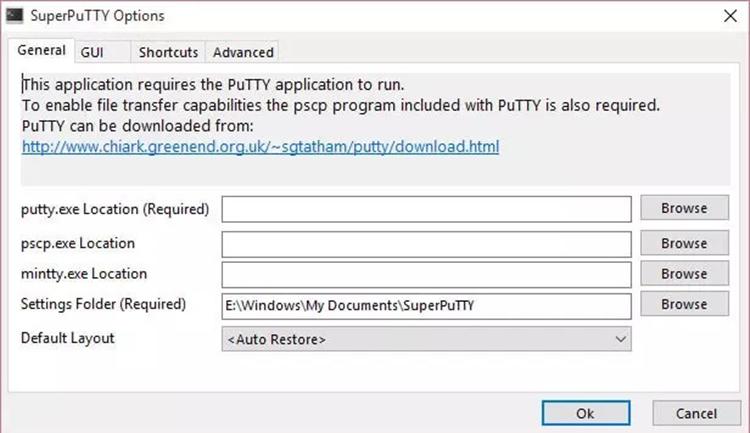
このアプリケーションは、ローカルシステムとリモートシステム間でSCPを介してファイルを転送する可能性も提供し、SFTPを介してファイルを安全にアップロードできるようにします。 また、各セッションでの外観を構成し、各セッションのログイン構成を保存することもできます。 との互換性 SSHプロトコル、Telnet、RAW、RLogin、 見逃すことはできませんでした。 さらに、KiTTYなどの別の代替手段とも互換性があります。
SuperPuTTYを使用するには、PuTTYがコンピューターにインストールされている必要があり、無料でダウンロードできます。 このリンク.
mRemoteNG、複数のリモートセッション用のSSHクライアント
これは、リモート接続を管理できる無料のオープンソースプログラムです。 それはとして機能します SSHクライアント 、ただし、を介したファイル転送もサポートしています SCPおよびSFTP プロトコル。 その最大の機能のXNUMXつは、複数のリモートセッションを開始する機能です。これにより、複数のセッションを作成し、それぞれのタブを使用してさまざまなタスクを実行できます。
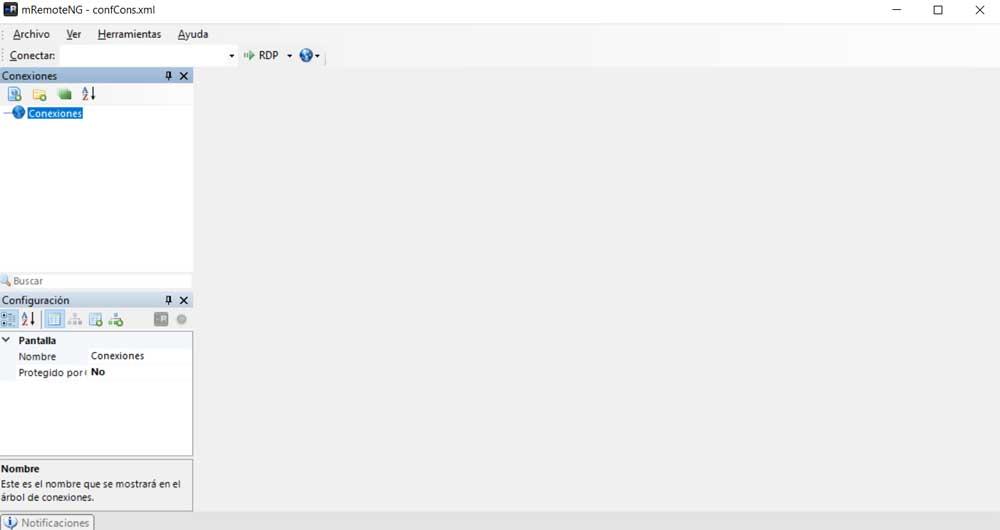
これは、コントロールセンターとして機能し、Telnet HTTP、HTTPS、SSHなどのプロトコルをサポートする単一のインターフェイスを介してシンプルで使いやすい方法で実行できることです。 開発者は常にこのソフトウェアを更新してエラーを修正するため、これは私たちが見つけることができる最も安定したソフトウェアのXNUMXつです。 その主な欠点は、手動構成について高度な知識が必要になることです。
ダウンロードできます mRemoteNG から このリンク.
Solar-PuTTY、SSHセッションをリモートで実行
これは、実行するためのプロのツールです SSHセッション リモートで。 これはPuTTYのバリアントになり、優れた代替手段にもなります。 同じコンソールまたは端末から別々のタブの形で複数のセッションを同時に管理し、スクリプトをカスタマイズできる理想的なアプリケーションです。
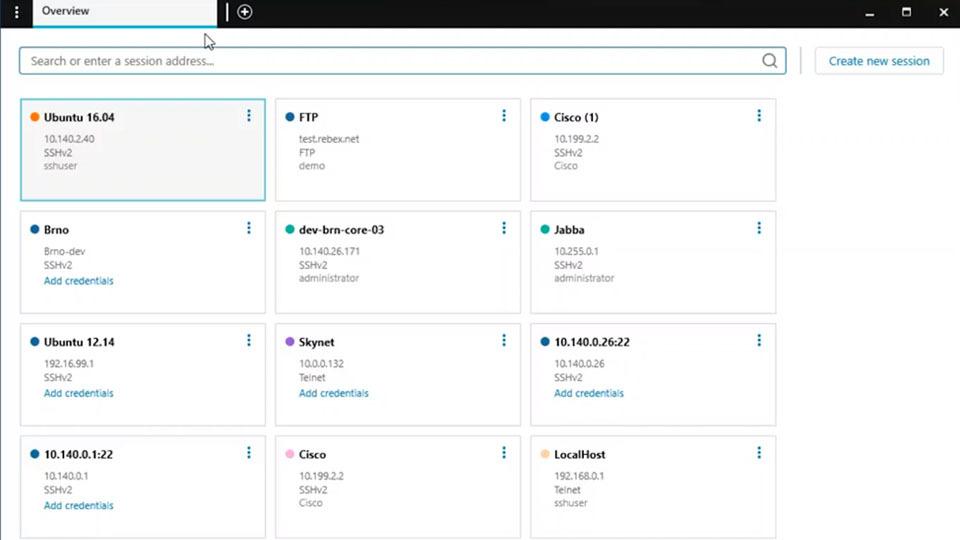
オリジナルのPuTTYと同様に、このツールを使用してPCにリモートでログインし、ファイルを転送することができます。 その特徴の中で、それが安全な端末エミュレーターであることを示すことができます。 テレネット 含まれており、安全なコピーを作成することができます SCP ファイル。 また、SFTPとの統合と複数のセッションを同時に実行する機能により、安全なファイル転送が可能になります。
Solar-PuTTYは無料のポータブルソフトウェアであるため、インストールが不要で、外部ストレージデバイスから使用できます。 それは彼らから直接ダウンロードすることができます ウェブサイト.
安全な接続を確立するための高度な機能を備えたBitviseSSHクライアント
これは、別のコンピューターとのリモートアクセスを確立するためにWindows用に開発されたソフトウェアです。 クライアントとサーバーの両方として利用できます。 それを使用すると、を使用してクライアント接続を行うことが可能です SSHプロトコル 、長期間動作するように設計されています。 SSHサーバーは、ターミナルコンソールへのアクセス、ポート転送、またはサーバーとの間のファイル転送を使用して提供するように構成できます。 SFTP、SCP、およびFTPS .
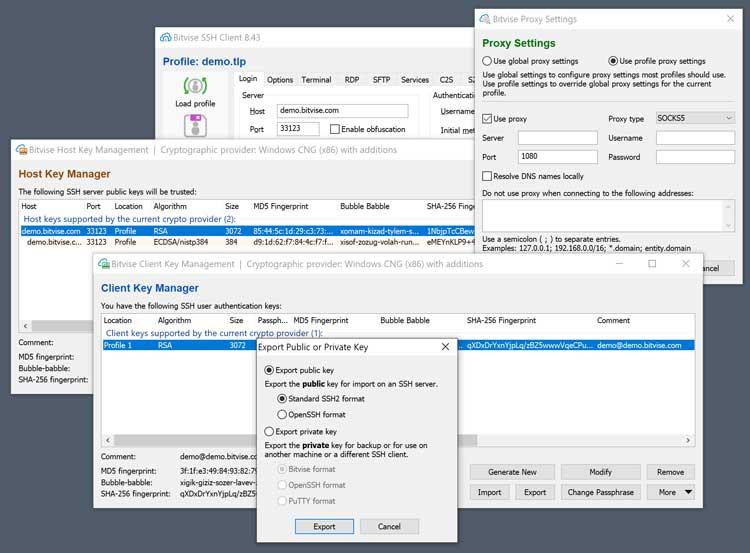
これは間違いなくPuTTYfor Windowsの興味深い代替手段であり、リモートで安全な接続を確立するための高度な機能と、構成と使用の両方でシンプルなソフトウェアを必要とするユーザーに特に適しています。 さらに、このプログラムには広告が含まれておらず、他のサードパーティソフトウェアをインストールしたり、ユーザーデータを収集したりすることはありません。
BitviseSSHクライアントをダウンロードできます ここから。
MobaXterm、専門家のためにリモートでジョブを実行します
私たちは、プログラマー、ウェブマスター、システム管理者などの専門家、そして一般的に、リモートで作業を行う必要のあるすべてのユーザーにとって最高のコンピューターツールのXNUMXつに直面しています。 このプログラムは、PuTTYの高度なバージョンと見なすことができます。 まあ、それは経由で安全な接続をサポートするだけではありません SSH プロトコル、しかしそれはまたサポートします SFTP ファイル転送、リモートセッション、およびデスクトップマネージャー。
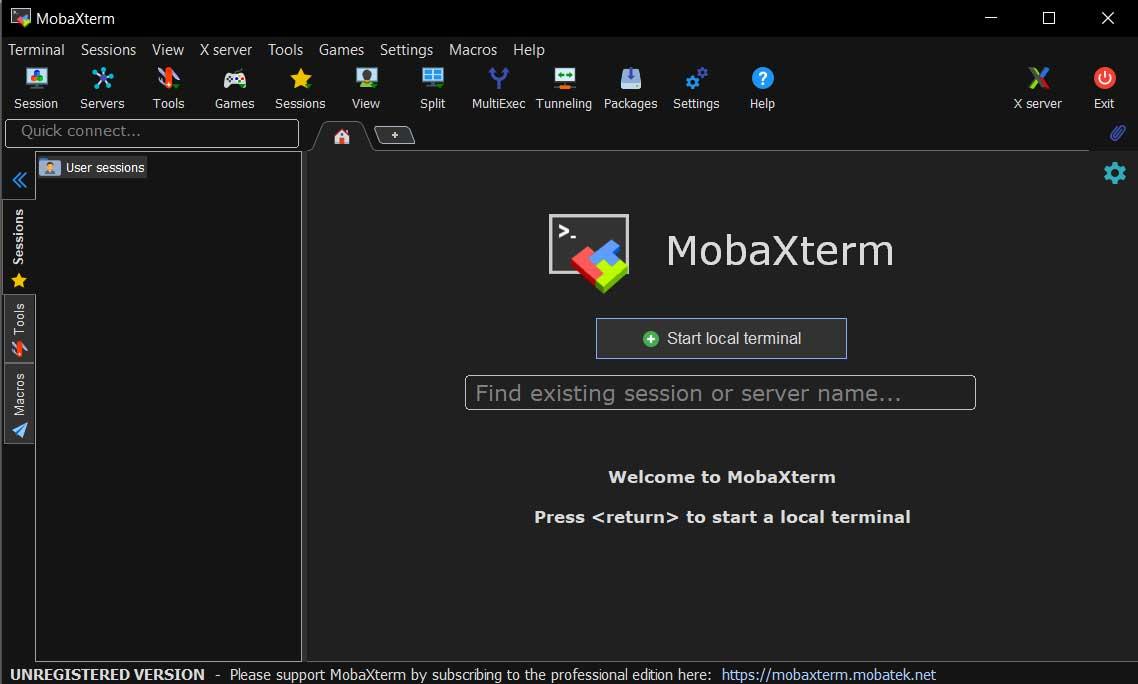
その最も優れた機能の69つは、複数の実行ツールを備えていることです。これにより、異なるコンピューターでXNUMXつのコマンドを同時に実行できます。 このプログラムには、家庭用の無料バージョンと有料のプロフェッショナルバージョンの両方があります。 どちらも非常に似ていますが、無料バージョンはXNUMXつしかないため、無制限のSSHがないため、オプションが少なくなります。 プロフェッショナルバージョンの価格は、ユーザーあたりXNUMXドルです。
SSH経由でリモート接続を行うためにPuTTyの代わりにMobaXtermを試してみたい場合は、次のことができます。 公式サイトからダウンロード.
KiTTY、PuTTY用の改良されたツール
PuTTYから完全に飲むアプリケーションです。 また、独自のソースコードを使用し、元のプログラムから類似しているが改善されたツールを取得するように変更されています。 このように、無料であるため、明確な代替手段になる可能性があります。 そのインターフェイスはWindowsとのみ互換性がありますが、アプリケーションではWindows、Linux、またはmacOSを実行しているリモートデバイスにログインできます。
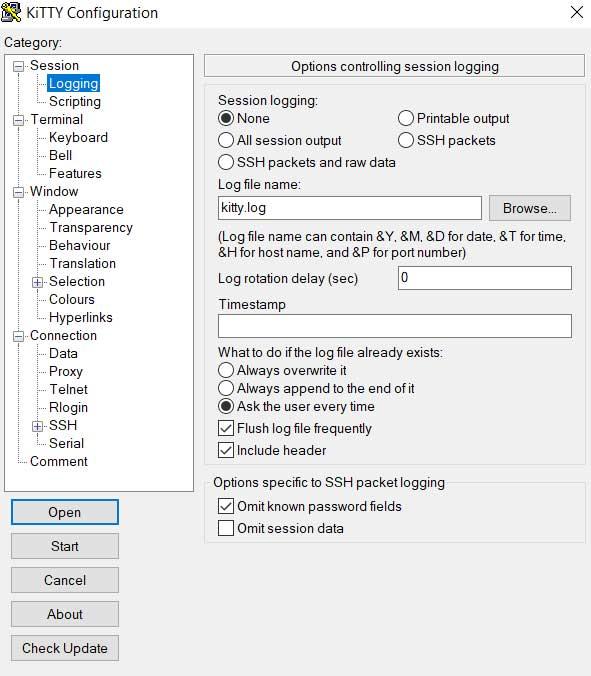
そのインターフェイスは複数のセッションを同時に表すことができ、WinSCPやpscp.exeなどのXNUMXつのSCP実装が含まれています。 そのもうXNUMXつの特徴は、チャットシステム、テキストエディター、スクリプトを介して操作したり、リモートコンピューターからコマンドラインでコマンドを実行したりできることです。
KiTTYはから無料でダウンロードできます このリンク.
Xshellクライアント、MITKerberos認証システム
このプログラムは、Telnet、Rlogin(リモートログイン)、およびをサポートする仮想端末の存在をエミュレートするために開発されました。 SSHクライアント 。 メインフレームに含まれるデータにアクセスする必要がある場合に非常に役立ちます。 動的ポート転送や、ドロップダウンタブを使用して完全に独立したウィンドウを作成できる表形式のウィンドウの存在などの興味深い機能があるため、PuTTYの代わりに使用できます。
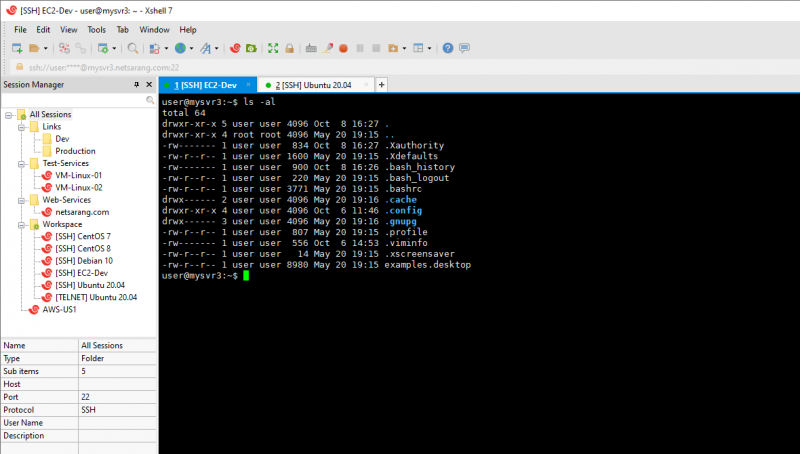
これは、を使用する非常に安全なアプリケーションです。 MITケルベロス 認証システム。 このようにして、侵害されたデータの送信について心配する必要はありません。 このアプリケーションはオープンソースであり、ほとんどのユーザーに適した基本的な無料バージョンと、有料のプロフェッショナルバージョンがあります。
Xshellクライアントをテストしたい場合は、Xshellクライアントからダウンロードできます。 公式ウェブサイト。
ZOC、WindowsおよびmacOS用のプロフェッショナルターミナルエミュレータ
これは、WindowsおよびmacOS用に開発されたもうXNUMXつのプロフェッショナル端末エミュレーターです。 Linuxで実行することはできませんが、このオペレーティングシステムを搭載したコンピューターに接続することはできます。 それは強力なで構成されています スクリプト言語 これは、リモートシステムでの情報収集などのプロセスを自動化するのに役立ちます。 このプログラムは、VT220、Wyse、xterm、QNX、TN3270、およびTN5250標準で使用できるように構成できます。
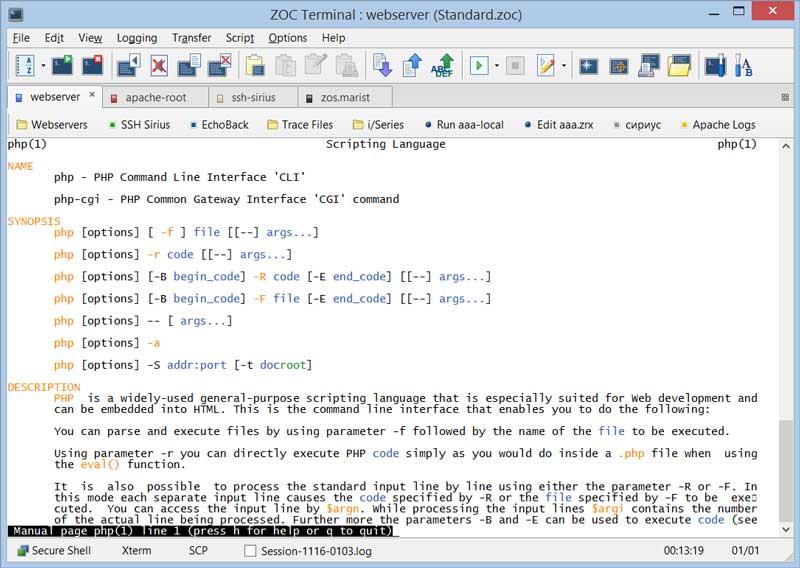
その主な特徴の中で、そのインターフェースの可能性を強調することができます 複数のセッションを同時に実行し、 SSHプロトコルを介して安全な接続を確立します。 また、Xmodem、Ymodem、Zomodem、Kermit、FTP、SFTP、FTPS、SCPなど、ファイル転送に関する幅広い標準があります。 さらに、管理が簡単で、実行するコマンドが200を超えるコマンド言語を備えています。
ZOCは支払いツールであり、購入を決定する前に30日間製品をテストする可能性があり、そこからダウンロードできます。 ページ をご覧ください その価格は79.99ドルです。
SmartTTY、ファイル転送用の追加機能付き
私たちはに基づいてターミナルに直面しています SSH そして、Windows上で実行される無料。 それは、ファイルを転送するための安全なシステムを含むことを特徴としています SCP。 タブシステムを介して複数の接続を開始する可能性があります。 他のアプリケーションとは異なり、タブはパネルの上部にはありませんが、左側と左下にあります エッジ 画面の
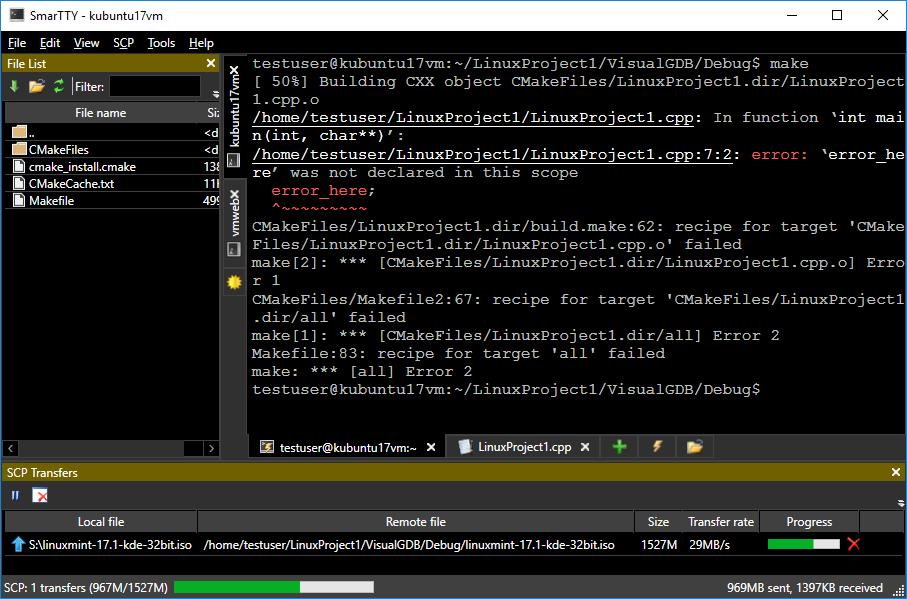
このプログラムは、SCPを使用してファイルの転送に新しい機能を追加することも担当しており、複数の完全なディレクトリを同時に移動できます。 また、組み込みのファイルエディタとポートトラフィックを監視するためのXNUMX進端末があります。 また、アプリケーションはポータブルバージョンであるため、コンピューターにインストールする必要はありません。
SmartTTYはから無料でダウンロードできます ページ をご覧ください